カメラコントロールの撮影モードには、カメラコントロールウィンドウの 「 AF撮影 」「 撮影 」 ボタンをクリックして撮影する PCマスターモードと、カメラのシャッターボタンを押して撮影するカメラマスターモードがあります。
- PCマスターモード
OLYMPUS E-SYSTEM とパソコンを接続して、OLYMPUS Studio 2 からカメラのシャッタースピードや露出などを制御して撮影することができます。
- カメラマスターモード
パソコンに接続されたカメラを直接操作し、撮影した画像を即座に OLYMPUS Studio 2 で確認してから、カードを介さずにパソコンのハードディスクへ保存することができます。
カメラコントロールウィンドウについて
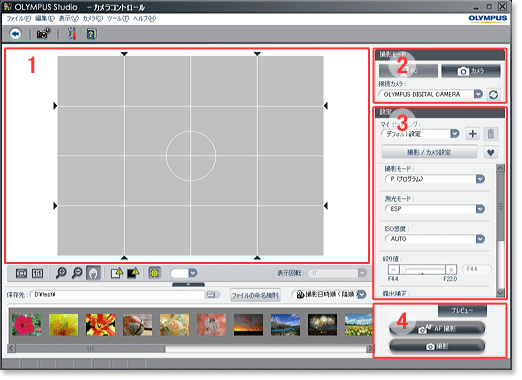
| 1 |
プレビューエリア |
撮影した画像や、サムネイルエリアで選択した画像を表示します。 |
| 2 |
カメラ切り替えエリア |
撮影モードや、パソコンに接続した複数のカメラの切り替えを行います。 |
| 3 |
カメラ設定エリア |
カメラの撮影設定を表示します。 |
| 4 |
シャッターボタンエリア |
PCマスターモード時にカメラの撮影操作を行います |
注意:
以下のカメラでは、カメラコントロールを行うことはできません。
・ OLYMPUS E-SYSTEM 以外のカメラ
・ OLYMPUS OM-D / OLYMPUS PEN
PCマスターモードとカメラマスターモードの撮影および設定に関する相違点
| |
PCマスターモード |
カメラマスターモード |
| カメラの機能設定 |
OLYMPUS Studio 2 のカメラコントロールウィンドウで行います。設定は 「 撮影/カメラ設定 」 画面で変更できます。 |
カメラ本体で行います。カメラ本体のボタンやメニューを使って設定します。 |
| 撮影方法 |
OLYMPUS Studio 2 のカメラコントロールウィンドウの 「 AF撮影 」「 撮影 」 をクリックして撮影します。また、インターバル撮影することもできます。 |
カメラのシャッターボタンを押して撮影します。 |
| 画像の取り込み方法 |
撮影した画像は自動的にパソコンに取り込まれます。 |
| 画像の保存場所 |
撮影した画像は直接パソコンの指定されたフォルダ内に保存されます。保存先には、パソコンのハードディスクのご使用をおすすめします。
カメラ内にメディアが挿入されている場合でも、カメラ内には画像は保存されません。
あらかじめ設定した規則にしたがって、自動的に名前を付けて取り込むことができます。 |
| 制限事項 |
電源ボタン以外のカメラのボタンはロックされ、操作できません。 |
パソコンからカメラを操作することはできません。 |
| PCマスターモードとカメラマスターモードの切り替え方法 |
OLYMPUS Studio 2 の 「 カメラ切り替えエリア 」 の 「 PC 」 をクリックします。 |
OLYMPUS Studio 2 の 「 カメラ切り替えエリア 」 の 「 カメラ 」 をクリックします。 |